一、磊科nw703路由器设置方法有谁知道
你好!具体的磊科NW703无线路由器的设置方法如下:
1、将路由器的电源连接好,然后将一条网线的一头插在电脑的网口,另一头插在路由器的LAN口。
2、打开电脑的浏览器,在地址栏里输入路由器的IP是192.168.0.1,点击回车键,进入路由器的设置页面,用户名是admin,密码是空白,点击登陆,进入路由器的设置主页。
3、登录主页后,选择手动设置。然后再选择手动因特网设置,家庭拨号用户选择PPPOE连接类型。在用户名,用户里正确输入ISP提供商(网通,长城,电信,铁通,有线等)给的用户名和密码。连接方式选择总是MTU值填入1492.保存就完成了。
4、无线路由器还有一个无线加密,用来保障用户无线的安全。在路由器的设置主页面选择无线设置,在安全模式里选择一种加密方式,WEP、WPA、WPA2中的任何一种,然后在安全密钥里输入8位或者以上汉字或者数字作为无线的密码,保存设置后路由器的设置就完成。
5、设置完成后路由器会自动重启,将外网线连在路由器的WAN口就可以使用了。
二、磊科路由器设置教程是什么
设备:磊科nw714无线路由器
操作设备:戴尔电脑
操作系统:win10
软件:浏览器
1、首先打开浏览器,在浏览器输入192.168.0.1(地址在路由器的背面)。
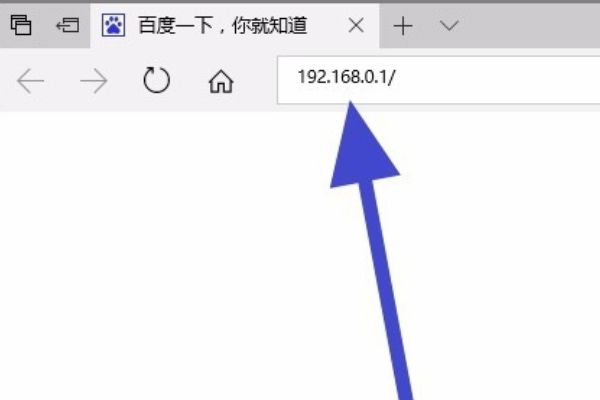
2、根据页面的提示,输入原始密码,登录路由器。
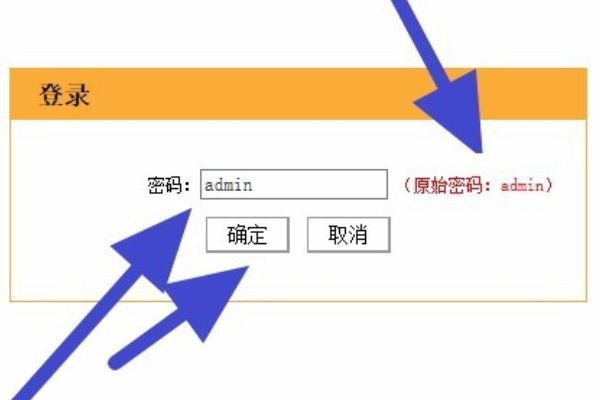
3、进入到路由器的首页之后,输入网线账号,和网线密码,也为无线密码输入一个密码,然后点击下方的确定。
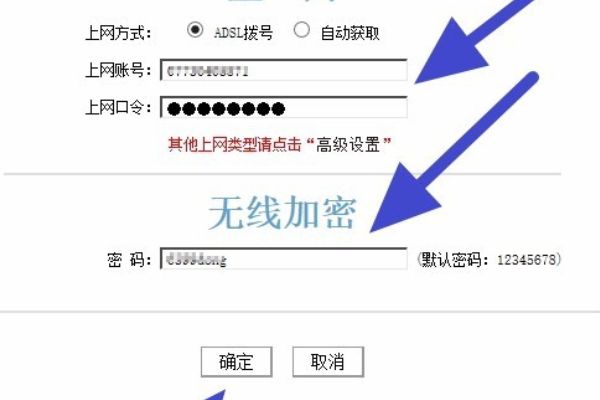
4、接着点击浏览器右侧的高级设置。
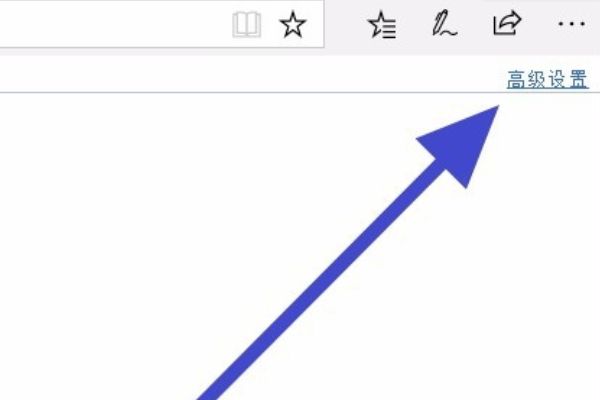
5、在高级设置中,点击进入无线设置。
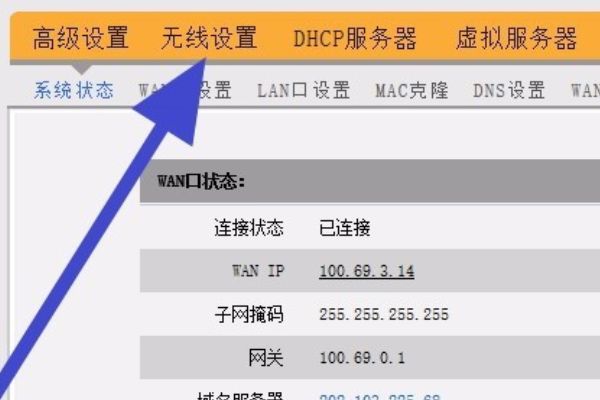
6、在无线设置中,为wifi账号设置一个账号名称,这样方便寻找。
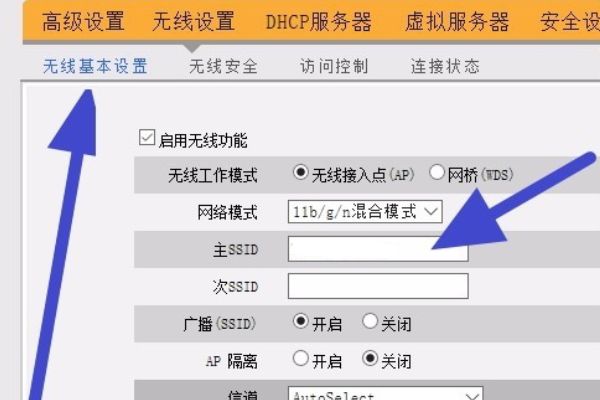
7、设置完成之后,点击确定按钮即可。这样磊科nw714无线路由器就设置好了。
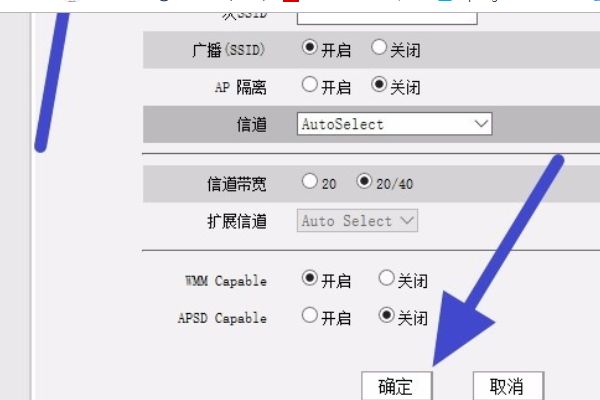
三、磊科NW714路由器怎么设置
对于一些新手朋友可能不是很了解无线路由器设置网络的方法,下面给大家介绍磊科NW714路由器怎么设置,欢迎阅读!
磊科NW714路由器怎么设置
1磊科NW714路由包含了让从指定的地址池中自动分配IP地址的DHCP功能,以及能够将局域网中的服务器发布到路由器的外网地址上的某个端口,通过外网地址访问内网的服务器的虚拟服务功能。
2DHCP服务器”功能下还包含特殊应用程序、将局域网中的一台主机完全暴露给广域网,以实现双向通信的“DMZ主机”,以及UPNP和FTP的`开启和关闭设置。
3对于某些程序需要多条连接,如Internet游戏,视频会议,网络电话等,由于防火墙的存在,这些程序无法在简单的NAT路由器下工作,磊科NW714路由的特殊应用程序使得某些这样的应用程序能够在简单的NAT路由器下工作。
4DMZ解决安装防火墙后外部网络不能访问内部网络服务器的问题,而设立的一个非安全系统与安全系统之间的缓冲区,通过DMZ区域,更加有效地保护了内部网络,因为这种网络部署,比起一般的防火墙方案,对攻击者来说又多了一道关卡。
5磊科NW714的上网行为管理功能包括IP地址过滤、MAC地址过滤和DNS过滤,通过IP地址过滤和MAC地址过滤可以防止非法连入网络,有效保护网络安全。而DNS过滤则可以过滤掉一些网站,能够对用户的上网进行一定的限制。